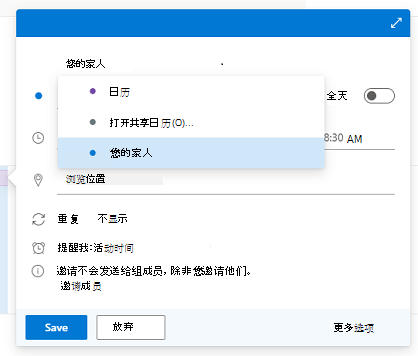当你向家庭组添加成员时,Outlook.com 会自动创建你的每位家庭成员都可以使用的共享家庭日历。 查看孩子即将开始的学校活动和体育活动、创建家庭晚餐等经常性活动,并在手机上接收有关共享活动的通知。
家庭组日历显示在 Outlook.com 左侧导航窗格的 Outlook.com 组区域和 Outlook 移动应用的组区域中。
家庭组日历可以像任何其他组日历一样运行,你可以在日历上安排邀请,也可以从日历向任何人(包括你的家人)发送邀请。
提示: 家庭组日历现在是对 Outlook.com 中功能齐全的家庭组的补充,它有自己的邮箱和家庭电子邮件地址,你可以使用他们向家庭成员(如电子邮件通讯组列表)发送邮件。 你添加到家庭组的任何人都将被添加到此通讯组列表中。 可在 Outlook.com 左侧的导航窗格中找到该组。 在“组”区域中查找你的家人。
如何向家庭组添加成员
-
转到 https://family.microsoft.com,然后使用用于 Outlook.com 的用户名和密码登录。
-
选择“添加家庭成员”。
-
输入其电子邮件地址或移动电话号码。
-
选择你希望他们拥有的角色:“组织者”或“成员”,然后选择“下一步”。
-
选择“邀请”。
将家庭成员添加到帐户后,每个家庭成员都可以在你的家庭组日历上安排活动。
在家庭组日历上安排活动
-
登录到 Outlook.com。
-
在页面顶部,选择“新建事件”。
-
在新事件窗口的顶部,选择“日历”>“你的家庭”。
-
输入事件的详细信息,然后选择“保存”。
注意: 你在家庭日历上创建的事件不会自动发送给家庭成员。 你可以邀请整个小组,也可以只邀请单个成员。
常见问题
-
是否可以删除家庭组日历?
无法手动删除家庭组日历。 删除家庭组中的所有成员后,系统会自动删除家庭组日历。
-
是否可以使用家庭日历发送邀请?
是的,你可以从家庭组日历向你的家庭或具有电子邮件地址的任何用户发送邀请。
-
是否可以在其他应用程序中查看家庭组日历? 否,家庭组日历仅显示在 Outlook.com 和 Outlook 移动版中。
-
旧的共享家庭日历发生了什么变化? 日历的旧版本最近在升级到新版本后停用,新版本允许用户发送邀请,并能更好地与新组和邮箱配合使用。 旧日历中的所有事件均已移动到新日历。 请记住,可以在 Outlook.com 导航窗格的“组”部分下或 Outlook 移动应用的“组”区域中找到新日历。
是否仍需要帮助?
|
|
若要在 Outlook.com 中获取支持,请单击此处或选择菜单栏上的帮助,然后输入查询。 如果自助服务无法解决问题,请向下滚动到“仍需要帮助?”,然后选择“是”。 若要在 Outlook.com 中联系我们,需要登录。 如果无法登录,请单击 此处。 |
|
|
|
若要获取其他有关 Microsoft 帐户和订阅的帮助,请访问 帐户和计费帮助。 |
|
|
|
若要获取帮助和其他 Microsoft 产品和服务的疑难解答,请在此处输入你的问题。 |
|
|
|
发布问题、关注讨论,并在 Outlook.com 社区论坛中共享知识。 |